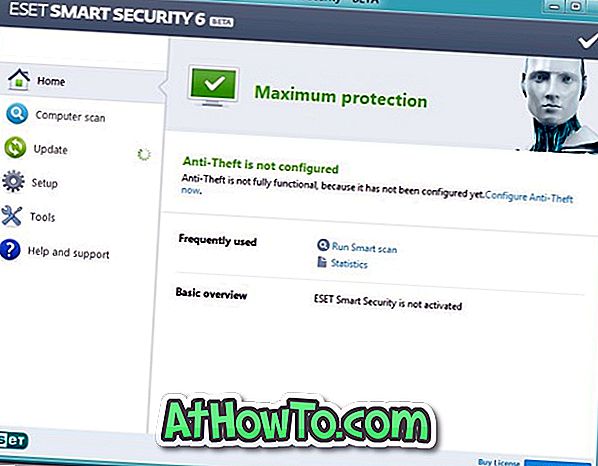Van néhány oka annak, hogy az eredeti termékkulcs használatával szeretné letölteni az Office 2013 programot a Microsoft-tól. Lehet, hogy elvesztette az Office 2013 DVD-t, és most újra szeretné telepíteni az Office 2013 programot a harmadik féltől származó program segítségével visszaállított termékkulcs használatával; vagy talán a számítógép előtelepült az Office-val, de a gyártó nem ajánlotta fel a szükséges telepítőfájlt vagy DVD-t a program újratelepítéséhez; vagy talán egy barátja nem használt Office 2013 termékkulcsot, és azt szeretné, hogy letöltse és telepítse az Office csomagot a termékkulcs használatával.

Csakúgy, mint a Windows 8 / 8.1 letöltése a Microsofttól egy termékkulcs használatával, az Office 2013 programot is letöltheti. Mindössze egy eredeti termékkulcsra van szüksége, vagy ha már regisztrálta a termékkulcsát a Microsoft-fiókjával, letöltheti az Office 2013-at egyszerűen az Office-fiókoldalra való bejelentkezés nélkül, anélkül, hogy be kellene írnia a termékkulcsot.
Attól függően, hogy hogyan vásárolta meg az Office 2013 programot vagy kulcsot, kövesse az alábbi négy módszer egyikében leírt utasításokat, hogy a termékkulcs megadásával jogszerűen letöltse az Office 2013 programot a Microsoft-ból.
Kérjük, vegye figyelembe, hogy az alábbi módszerek egyike sem segít az Office 2010 termék Microsoft-ból történő letöltésében. Ha szeretné letölteni az Office 2010 programot, kérjük, lépjen kapcsolatba az Office 2010 program jogszerű letöltésével a Microsoft útmutatóból.
Az Office 2013 letöltése a termékkulcs használatával
4. módszer
Kövesse ezt a módszert, ha már regisztrálta a termékkulcsot a Microsoft-fiókjával.
1. lépés: Látogasson el a office.microsoft.com weboldalra.
2. lépés: Kattintson a Bejelentkezés lehetőségre (az oldal jobb felső sarkában), és jelentkezzen be fiókjába a Microsoft-fiók azonosítójának és jelszavának megadásával.
3. lépés: Ezután kattintson a weblap jobb felső sarkában megjelenő Office telepítése lehetőségre.

4. lépés: Kattintson a Telepítés a lemezről lehetőségre, majd kattintson a Lemez beállításának írása parancsra.
5. lépés: Végül kattintson a Letöltés gombra a beállítás letöltésének megkezdéséhez. Ez az!
4. módszer: 4. módszer
Használja ezt a módszert, ha megvásárolta az Office 2013-t, de nincs DVD-je:
1. lépés: Menjen az Office ezen oldalára.
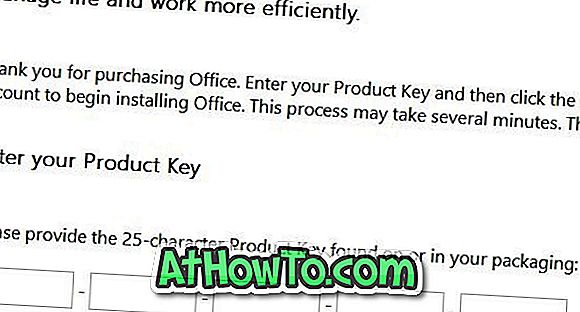
2. lépés: Írja be a 25 karakteres Office 2013 termékkulcsot, majd kattintson az Első lépések gombra. Be kell jelentkeznie a Microsoft-fiókjával.
4. módszer: 4. módszer
Ha az Office 2013 DVD-vel érkezett, de a DVD nem működik az Ön számára, vagy ha a számítógép DVD-meghajtója nem működik, az alábbi lépéseket követheti.
1. lépés: Jelentkezzen be a Microsoft-fiókjába, majd látogassa meg ezt az Office oldalt.
2. lépés: Írja be az Office 2013 termékkulcsot, majd kattintson az Első lépések gombra a folytatáshoz.
4. módszer: 4
Ha az Office 2013 előtelepítve lett a számítógéppel, és most azt szeretné, hogy a telepítőfájl újratelepítse az Office terméket, letöltheti a telepítést az alábbi link letöltésével.
1. lépés: Ugrás erre az oldalra a böngészőjében.
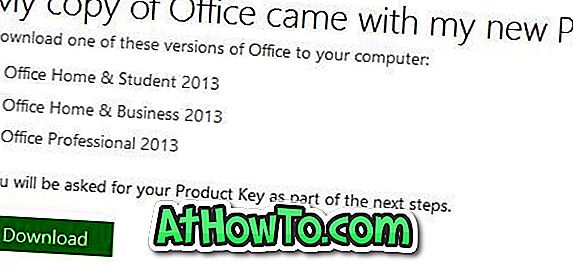
2. lépés: Írja be az Office 2013 termékkulcsát. Ha nem tudja felidézni a termékkulcsot, akkor ingyenes eszközökkel lehet visszaállítani az Office termékkulcsot a számítógépről.
Az Office 2013 termékaktív használatával és az Office 2013 SP1 szervizcsomagjának használatával kapcsolatos aktiválás is érdekelheti Önt.